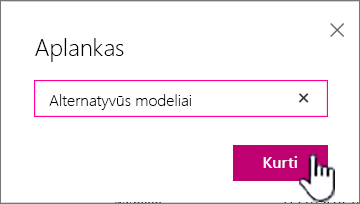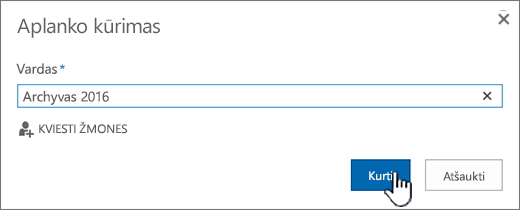Aplanko kūrimas sąraše
Taikoma
Kurti aplanką sąraše kuriant rodinį nėra pakankamas, kad būtų galima grupuoti ir (arba) valdyti turinį sąrašuose, sukurtuose naudojant "Microsoft SharePoint", Sąrašai programą "Microsoft 365" arba "Teams".
Aplanko kūrimas sąraše panašus į„SharePoint“ bibliotekų kūrimą. Tačiau sąrašuose aplanko sukurti negalima, kol sąrašo savininkas arba vartotojas, turintys dizaino teises, įjungia galimybę kurti aplanką:
Galimybės kurti aplanką įjungimas
-
Eikite į Sąrašo parametrai > Išplėstiniai parametrai > aplankai.
-
Dalyje Padaryti komandą Naujas aplankas pasiekiamas?, pasirinkite Taip.
-
Pažymėkite Gerai.
Aplanko kūrimas sąraše
Pagal numatytuosius nustatymus, norėdami sukurti aplanką „Microsoft 365“ sąrašuose, naudojate komandą Naujas aplankas . Tačiau naujas aplankas gali būti nepasiekiamas, nebent sąrašo savininkas arba administratorius yra įjungęs šią funkciją.
-
Eikite į „SharePoint“ svetainę, kurioje yra sąrašas, į kurį norite įtraukti aplanką.
Arba "Microsoft Teams" kanalo viršuje esančiame skirtuke Failai pasirinkite Daugiau > Atidaryti naudojant "SharePoint".
-
Greitosios paleisties juostoje pasirinkite sąrašo pavadinimą arba pasirinkite Parametrai
Pastaba: Ar jūsų ekranas atrodo kitaip, o jūs naudojate „SharePoint“ ? Administratorius dokumentų bibliotekoje gali turėti „SharePoint“ klasikinį funkcijų rinkinį. Jei taip, žr . Aplanko kūrimas "SharePoint Classic" patirties sąraše.
-
Viršutinėje įrankių juostoje pasirinkite mygtuką + Naujas , tada išplečiamajame sąraše pasirinkite Aplankas .
Pastaba: Jei komanda + Naujas aplankas nematoma, galite vėl ją įjungti naudodami bent savininko arba dizainerio teises. Pasirinkite Parametrai
-
Dialogo lange Aplankas įveskite aplanko pavadinimą lauke ir pasirinkite Kurti.
-
Pastaba: Norėdami pakeisti aplanko pavadinimą, pasirinkite daugtaškį ... ir pasirinkite Redaguoti. Pakeiskite aplanko pavadinimą ir spustelėkite Įrašyti.
-
(Pasirinktinai) Galite pakviesti žmones bendrinti aplanką. Daugiau informacijos žr. "SharePoint" sąrašo arba bibliotekos teisių redagavimas ir valdymas.
Patarimas: Verčiau naudokite „SharePoint“rodinius , o ne aplankus, nes jie leidžia turinį filtruoti, grupuoti ir rūšiuoti keliais būdais. Jei turite didelį sąrašą, geriausiai gali veikti rodinių ir aplankų derinys. Norėdami kurti rodinius, žr. Sąrašo arba bibliotekos rodinio kūrimas, keitimas arba naikinimas.
Aplanko kūrimas klasikinių funkcijų sąraše
Norėdami sukurti aplanką naudodami „SharePoint“ Classic" funkcijas, atlikite šiuos veiksmus.
Pastaba: Jei komandos Naujas aplankas nėra, galite vėl ją įjungti, jei turite bent savininko arba dizainerio teises. Juostelės skirtuke Biblioteka pasirinkite Bibliotekos parametrai, tada pasirinkite Išplėstiniai parametrai. Sekcijoje Aplankas įsitikinkite, kad komanda "Naujas aplankas" pažymėta taip.
-
Eikite į „SharePoint“ svetainę, kurioje yra sąrašas, į kurį norite įtraukti aplanką.
-
Greitosios paleisties juostoje pasirinkite sąrašo pavadinimą arba pasirinkite Parametrai
Pastaba: Dizaineriai gali gerokai modifikuoti svetainės išvaizdą ir naršymą. Jei nerandate parinkties, pvz., komandos, mygtuko ar saito, kreipkitės į administratorių.
-
Juostelėje pasirinkite skirtuką Elementai ir grupėje Naujas pasirinkite Naujas aplankas.
Pastaba: Jei komandos Naujas aplankas nėra, galite vėl ją įjungti, jei turite bent savininko arba dizainerio teises. Juostelės skirtuke Sąrašas pasirinkite Sąrašo parametrai, tada pasirinkite Išplėstiniai parametrai. Sekcijoje Aplankas įsitikinkite, kad komanda "Naujas aplankas" pažymėta taip.
Pastaba: Norėdami pakeisti aplanko pavadinimą vėliau, pasirinkite daugtaškį ... , pasirinkite daugtaškį ... dialogo lange, tada pasirinkite Pervardyti. Pakeiskite aplanko pavadinimą lauke Pavadinimas, tada pasirinkite Įrašyti.
-
Dialogo lange Kurti naują aplanką įveskite aplanko pavadinimą lauke Pavadinimas, tada pasirinkite Kurti.
Aplanko kūrimasSharePoint Server 2016 arba SharePoint Server 2013 sąraše
„SharePoint“ sąrašo savininkas arba vartotojas, kuris turi dizaino teises, gali nustatyti, ar komanda Naujas aplankas rodoma pakeičiant išplėstinius parametrus.
-
Eikite į „SharePoint“ svetainę, kurioje yra sąrašas, į kurį norite įtraukti aplanką.
-
Greitosios paleisties juostoje pasirinkite sąrašo pavadinimą arba pasirinkite Parametrai
Pastaba: Dizaineriai gali gerokai modifikuoti svetainės išvaizdą ir naršymą. Jei nerandate parinkties, pvz., komandos, mygtuko ar saito, kreipkitės į administratorių.
-
Juostelėje pasirinkite skirtuką Failai ir grupėje Naujas pasirinkite Naujas aplankas.
Pastaba: Jei komandos Naujas aplankas nėra, galite vėl ją įjungti, jei turite bent savininko arba dizainerio teises. Juostelės skirtuke Sąrašas pasirinkite Sąrašo parametrai, tada pasirinkite Išplėstiniai parametrai. Sekcijoje Aplankas įsitikinkite, kad komanda "Naujas aplankas" pažymėta taip.
-
Dialogo lango Naujas aplankas lauke Pavadinimas įveskite aplanko pavadinimą.
Programoje SharePoint Server 2016 galite pasirinktinai pakviesti žmones bendrinti aplanką.
-
Pabaigę pasirinkite Kurti arba Įrašyti.
Pastabos:
-
Norėdami pakeisti aplanko pavadinimą vėliau, pasirinkite daugtaškį ... , pasirinkite daugtaškį ... dialogo lange, tada pasirinkite Pervardyti. Pakeiskite aplanko pavadinimą lauke Pavadinimas.
-
Norėdami greitai pereiti į kitą lygį aukštyn aplankų hierarchijoje, juostelėje pasirinkite skirtuką Sąrašas , tada pasirinkite Naršyti aukštyn.
Vietoje aplankų galite naudoti „SharePoint“rodinius , nes jie leidžia filtruoti, grupuoti ir rūšiuoti turinį keliais būdais. Jei turite didelį sąrašą, geriausiai gali veikti rodinių ir aplankų derinys. Norėdami sužinoti, kaip kurti rodinius, žr. Sąrašo arba bibliotekos rodinio kūrimas, keitimas arba naikinimas.
Aplanko kūrimas SharePoint 2010 sąraše
Pagal numatytuosius parametrus komanda Naujas aplankas nerodoma sąrašuose. „SharePoint“ sąrašo savininkas arba vartotojas, turintis sąrašo dizaino teises, gali nustatyti, ar komanda Naujas aplankas rodoma pakeičiant išplėstinius sąrašo parametrus.
-
Eikite į „SharePoint“ svetainę, kurioje yra sąrašas, į kurį norite įtraukti aplanką.
-
Greitosios paleisties juostoje pasirinkite sąrašo pavadinimą arba pasirinkite Svetainės veiksmai, pasirinkite Peržiūrėti visos svetainės turinį, tada atitinkamo sąrašo dalyje pasirinkite bibliotekos pavadinimą.
Pastaba: Dizaineriai gali gerokai modifikuoti svetainės išvaizdą ir naršymą. Jei nerandate parinkties, pvz., komandos, mygtuko ar saito, kreipkitės į administratorių.
-
Juostelės dalyje Sąrašo įrankiai pasirinkite skirtuką Elementai ir grupėje Naujas pasirinkite Naujas aplankas.
Pastaba: Jei turite bent savininko arba dizainerio teises, galite įjungti sąrašo aplankus. Juostelėje > Sąrašo parametrai > Išplėstiniai parametrai pasirinkite Sąrašas. Dalyje Padaryti komandą Naujas aplankas pasiekiamas?, pasirinkite Taip. Norėdami tai padaryti, turite turėti bent savininko arba dizainerio teises.
-
Dialogo lango Naujas aplankas lauke Pavadinimas įveskite aplanko pavadinimą ir pasirinkite Gerai.
Vietoje aplankų galite naudoti „SharePoint“rodinius , nes jie leidžia filtruoti, grupuoti ir rikiuoti turinį keliais būdais. Jei turite didelį sąrašą, geriausiai gali veikti rodinių ir aplankų derinys. Norėdami sužinoti, kaip kurti „SharePoint“ rodinius, žr. Sąrašo arba bibliotekos rodinio kūrimas, keitimas arba naikinimas.
Jei nesate tikri, kurią „SharePoint“ versiją turite, žr. Kurią "SharePoint" versiją naudoju?
Palikite komentarą
Ar šis straipsnis buvo naudingas? Ar trūksta turinio? Jei taip, informuokite mus, ko trūko, arba klaidinkite šio puslapio apačioje. Nurodykite savo „SharePoint“, operacinės sistemos ir naršyklės versiją. Atsižvelgdami į atsiliepimus dar kartą patikrinsime faktus, įtrauksime informacijos ir atnaujinsime šį straipsnį.